Práce s prostředími Power Platform v Copilot Studio
S Copilot Studio můžete vytvářet kopiloty v různých prostředích a snadno mezi nimi přepínat.
Prostředí je místo k uložení, správě a sdílení obchodních dat vaší organizace. Kopiloti, které vytvoříte, jsou uloženi v prostředí (aplikace a toky jsou také uloženy v prostředích). Prostředí mohou mít také různé role, požadavky na zabezpečení a cílové skupiny a každé prostředí je vytvořeno na samostatném místě. Další informace naleznete v následujících tématech:
- Regionální nastavení a umístění dat pro organizace
- Power Platform přehled prostředí
- Power Platform směrování prostředí
Použití prostředí
Existuje mnoho strategií pro použití více prostředí. Je například možné:
- Můžete vytvořit samostatná prostředí, která odpovídají konkrétním týmům nebo oddělením ve vaší společnosti. Každé prostředí bude obsahovat relevantní data a kopiloty pro každou cílovou skupinu.
- Můžete vytvořit oddělená prostředí pro různé globální pobočky vaší společnosti.
- Můžete vytvořit oddělená prostředí, abyste splnili požadavky na rezidenci dat.
Můžete také povolit uvítací obsah maker pro svá prostředí a konfigurovat směrování prostředí na stránce Power Platform Centrum pro správu.
Můžete také postavit všechny své kopiloty v jediném prostředí, pokud nepotřebujete nebo nechcete používat různé.
Poznámka:
Pro kopiloty, které chcete nasadit do produkce, doporučujeme použít jiné než výchozí produkční prostředí.
Vytvoření nového prostředí pro kopiloty
Když se poprvé přihlásíte a vytvoříte nového kopilota, vytvoří se pro vás výchozí prostředí.
Můžete však vytvořit další prostředí podle potřeby v centru pro správu Power Platform.
Přejděte na https://admin.powerplatform.com a přihlaste se pomocí svého pracovního účtu. Použijte stejného klienta, pro kterého používáte Microsoft Copilot Studio.
Přejděte na kartu Prostředí a vyberte + Nové, chcete-li otevřít podokno Nové prostředí.
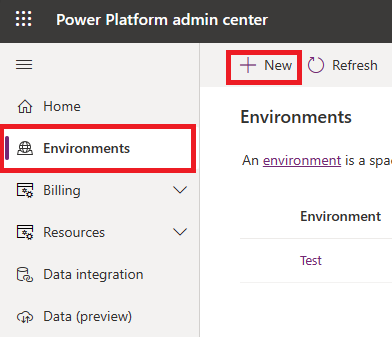
Pro Název zadejte jedinečný název prostředí.
Jako Typ vyberte typ prostředí.
Poznámka:
Produkční prostředí je určeno pro produkční scénáře a nebude podléhat stejným omezením jako zkušební prostředí. Pokud zkoušíte Microsoft Copilot Studio zdarma, budete se muset ujistit, že nastavíte prostředí na Zkušební verzi. Pro zkušební verzi prosředí platí následující standardní omezení.
Pro Oblast vyberte podporovanou datovou oblast, kde chcete, aby bylo prostředí vytvořeno.
Nastavte Přidat úložiště dat Dataverse? na Ano.
Vyberte Další.
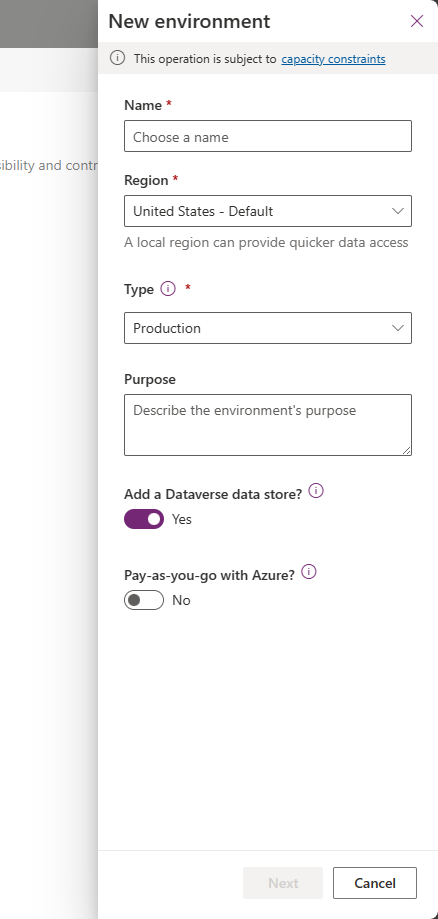
Poznámka:
Prostředí musí být vytvořeno v podporované oblasti, jinak jej nebudete moci použít při vytváření kopilota. Další informace najdete v části Regionální nastavení a umístění dat pro organizace.
Zadejte podrobnosti o úložišti dat Dataverse, jako je jazyk, typ měny a skupina zabezpečení a poté vyberte Uložit.
Budete vráceni na kartu Prostředí. Vyberte Aktualizovat, aby se prostředí zobrazilo. Úplné vytvoření prostředí může trvat několik minut.
Po vytvoření prostředí se můžete vrátit do portálu Microsoft Copilot Studio a použít prostředí k vytvoření nového kopilota.
Vytvoření kopilota v existujícím prostředí
- Vyberte prostředí v přepínači prostředí v horním panelu nabídek.
Vytvoření kopilota ve stávajícím prostředí, kam nemáte přístup
Chcete-li vytvořit kopilota v některém prostředí, potřebujete přístup k danému prostředí. Pokud nemáte přístup, musíte být správcem systému nebo kontaktovat správce systému, aby vám jej udělil. Potom musíte provést následující kroky:
Vytvořte kopilota ve svém prostředí (tento krok nainstaluje potřebná řešení Microsoft Copilot Studio).
Přiřaďte si role zabezpečení „autora kopilota“ sobě v prostředí.
Vraťte se do portálu Microsoft Copilot Studio a vytvořte v prostředí kopilota.
Zkušební prostředí
Když zkoušíte Microsoft Copilot Studio, můžete vytvořit zkušební prostředí, která vyprší po 30 dnech. Po vypršení platnosti prostředí budou všichni kopiloti v prostředí odstraněni. To způsobuje, že data přidružená ke kopilotovi, včetně všech toků a zdrojů, které jste používali, budou ztracena.
Pokud jste si vytvořili vlastní prostředí a vybrali Zkušební verzi jako typ prostředí, budete dostávat e-mailové zprávy krátce před vypršením platnosti prostředí. V portálu Microsoft Copilot Studio se také zobrazí upozornění, pokud máte kopiloty vytvořené ve zkušebním prostředí, jehož platnost vyprší za méně než dva týdny.
Důležité
Existuje rozdíl mezi prostředím s končící platností a končící licencí. Pokud vaše licence vyprší, můžete ji prodloužit bez ztráty dat.
Převod zkušebního prostředí na produkční
Pokud používáte zkušební prostředí a chcete si ponechat kopiloty déle než 30 dní, musíte převést zkušební prostředí na produkční prostředí.
Podporované operace
Microsoft Copilot Studio podporuje následující operace životního cyklu prostředí, jak je popsáno v přehledu prostředí Power Platform:
Následující operace není podporována:
Známé problémy s vytvářením kopilota
Při vytváření kopilota se můžete setkat s následujícími problémy.
Nedostatečná oprávnění pro vybrané prostředí
V tomto případě se zobrazí tato chyba: „Nemáte oprávnění k žádnému prostředí. Získejte přístup od správce."
Bude nutné vytvořit nové prostředí. Použijte toto prostředí k vytvoření svého kopilota.
Prostředí se nezobrazuje v rozbalovací nabídce Microsoft Copilot Studio
Vaše prostředí se nemusí zobrazit v rozevírací nabídce z jednoho z následujících příčin:
- Prostředí nemá vytvořenou databázi. Chcete-li tento problém vyřešit, přejděte na stránku admin.powerplatform.com a vytvořte databázi ve svém prostředí.
- Prostředí je vytvořeno v nepodporované oblasti. Další informace najdete v části Regionální nastavení a umístění dat pro organizace.